Converti, modifica, comprimi e crea schermo diviso di video/audio in oltre 1000 formati.
Come creare un effetto schermo diviso in Adobe Premiere Pro
Come realizzare un video a schermo diviso in Premiere Pro? Lo schermo diviso è utile per mostrare diversi effetti e fare confronti in un'unica schermata. È un'ottima idea se vuoi realizzare video di reazione, confrontare 2 o più oggetti simili, creare video tutorial e altro ancora. Quando crei video a schermo diviso in Premire Pro, potresti anche voler applicare titoli o effetti alle parti staccate delle clip. Continua a leggere per apprendere i passaggi dettagliati per creare uno schermo diviso in Premiere Pro e scoprire la migliore alternativa a Premiere Pro per aggiungere due video nel modello a schermo diviso Premiere Pro.
Elenco guide
Parte 1: come applicare l'effetto schermo diviso in Adobe Premiere Parte 2: un'alternativa semplice a Premiere Pro per creare uno schermo diviso Parte 3: domande frequenti su come creare l'effetto schermo diviso in Adobe PremiereParte 1: come applicare l'effetto schermo diviso in Adobe Premiere
Adobe Premiere Pro è uno strumento per l'editing di video, televisione, video online, pubblicità e altri film. Applicare lo schermo diviso in Adobe Premiere non è solo il suo lavoro; qui puoi anche applicare i diversi effetti offerti da Adobe Premiere. Ci sono anche molte transizioni che puoi applicare per finalizzare i tuoi video. Ma è un'applicazione professionale e complessa come standard del settore nell'editing video, quindi è abbastanza difficile realizzare video a schermo diviso in Premiere. Scopri di più sui passaggi dettagliati nell'applicazione a schermo diviso Adobe Premiere elencati di seguito.
Passo 1Sposta i tuoi file video.
Dal desktop, sposta il video su Adobe Premiere Pro. Dopodiché, vai a File menu quindi fare clic su Importare pulsante dall'elenco a discesa. Se hai già una sequenza, puoi semplicemente trascinare e rilasciare il video sulla timeline.
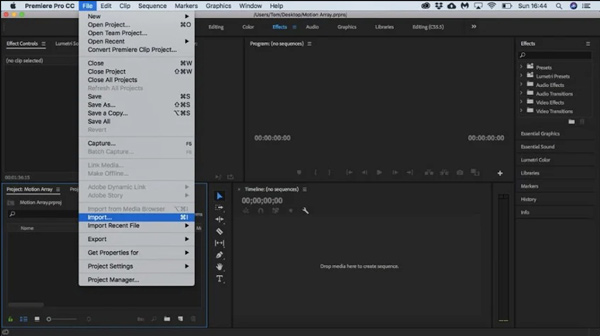
Passo 2Regolare l'indicatore.
Successivamente, trascina l'indicatore del tempo corrente sul Sequenza temporale nel punto in cui desideri dividere la clip. Quindi, fare clic su Sequenza pulsante e il Rasoio pulsante sull'indicatore dell'ora corrente.
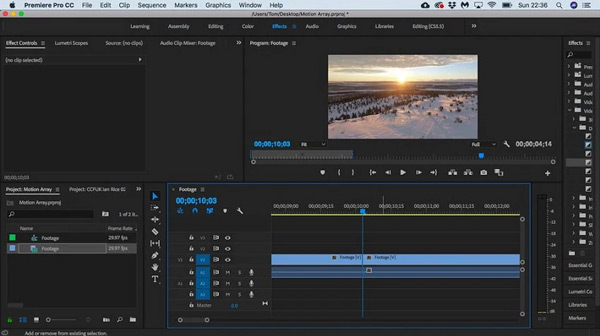
Passaggio 3Evidenzia il canale video.
Se desideri evidenziare il climax del tuo video, vai al Cassetta degli attrezzi menu e quindi scegliere il Rasoio attrezzo. Fai clic con il pulsante sinistro del mouse sul punto in cui desideri dividere il video clip dopo aver spostato il mouse su di esso.
Passaggio 4Schermo diviso in Premiere Pro.
Dividi il tuo video in aree separate. Premi a lungo il Spostare tasto e quindi selezionare il Rasoio attrezzo. E se non desideri dividere alcune parti dello schermo in Premiere Pro, puoi anche bloccarle. Tieni semplicemente il quadrato a destra del bulbo oculare del tuo video.
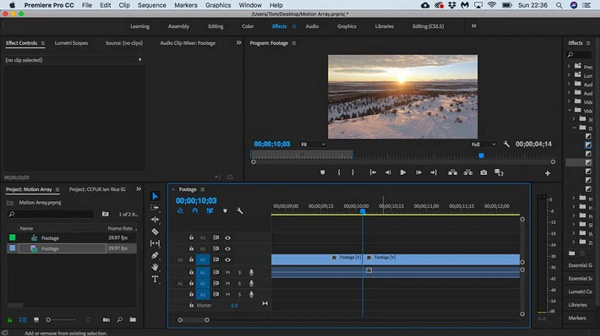
Passaggio 5Migliora ed esporta il video.
Una volta che sei soddisfatto dello schermo diviso di Adobe Premiere, puoi modificare il tuo video prima di salvarlo. è che tu voglia cambiare la velocità di riproduzione separatamente, aggiungere alcuni effetti o magari aggiungere alcuni titoli. Clicca il File pulsante e selezionare il esportare opzione dall'elenco a discesa.
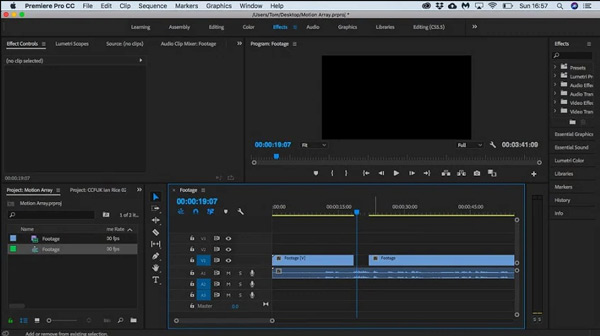
Parte 2: un'alternativa semplice a Premiere Pro per creare uno schermo diviso
Esiste una semplice alternativa a Premiere Pro per creare un effetto schermo diviso? Se hai bisogno di affiancare semplicemente i video o di progettare uno speciale effetto a schermo diviso a forma di cuore, Convertitore video totale 4Easysoft dispone di decine di modelli per ottenere i video a schermo diviso desiderati in pochi clic. Ti consente di tagliare le parti desiderate o di unirle in un unico clip, assicurandoti di poter mantenere la sincronizzazione dei video affiancati. Inoltre, ci sono alcune funzionalità di modifica avanzate per applicare filtri, aggiungere filigrane e perfezionare facilmente i video.

Crea video a schermo diviso con dozzine di modelli che supportano fino a 12 video.
Regola il video affiancato con dimensioni del rapporto, bordo, modalità schermo e altro.
Fornisci funzionalità di modifica per tagliare, unire e ritagliare i video nei video desiderati.
Migliora i video a schermo diviso con filigrana, filtri, traccia audio, musica, ecc.
100% Sicuro
100% Sicuro
Passo 1Scarica e installa 4Easysoft Total Video Converter, puoi avviare il programma sul tuo computer. Clicca il Collage pulsante dalla scheda menu. Quindi devi aggiungere i tuoi due video facendo clic su Aggiungere pulsante con il + icona.

Passo 2Scegli i modelli che desideri facendo clic su Modelli pulsante. Vuoi aggiungere qualche filtro? Basta fare clic su Filtro pulsante sotto l'anteprima. Ci sono così tante scelte tra cui scegliere. E fare clic su Audio se vuoi aggiungere della musica di sottofondo.

Passaggio 3Quando devi riprodurre i due video affiancati come Premiere Pro, puoi fare clic su Taglio per ritagliare la parte desiderata o sincronizzare il video con altri. Inoltre, puoi anche unire diversi video clip per applicare lo straordinario effetto schermo diviso.

Passaggio 4Se desideri personalizzare le impostazioni video, fai clic su Esportare pulsante sotto l'anteprima. Da lì, puoi scegliere il formato del file video di output desiderato, la frequenza dei fotogrammi, la risoluzione e la qualità dell'output. Successivamente, fai clic su Salvare pulsante , quindi seleziona una cartella in cui verranno salvati i video modificati.

Passaggio 5Clicca il Avvia l'esportazione pulsante nell'angolo in basso a destra, attendi un secondo e questo è tutto! Il processo di applicazione di un effetto Premiere Pro a schermo diviso è semplicissimo!
Parte 3: domande frequenti su come creare l'effetto schermo diviso in Adobe Premiere
-
Quando dovrei utilizzare l'effetto schermo diviso in Premiere Pro?
Di seguito sono riportati alcuni scenari di base per applicare l'effetto schermo diviso in Premiere Pro, ad esempio aspettative rispetto alla realtà, prima e dopo, prospettiva di ingrandimento e riduzione, che mostra due o più modi in cui è possibile eseguire qualcosa, il tipico scenario di telefonata e mostrando due percorsi completamente diversi.
-
Come realizzare video a schermo diviso sul mio cellulare senza Premiere?
Ce ne sono molti facili da usare app video affiancate per Android/iPhone per aggiungere effetti di schermo diviso ai video. Puoi provare PicPlay, Vidstitch, ecc.
-
Come gestire le tracce audio quando si realizzano video a schermo diviso con Adobe Premiere?
La traccia audio è molto importante quando si realizza un video a schermo diviso. Ma con Adobe Premiere puoi aggiungere un'altra musica di sottofondo mantenendo allo stesso tempo la colonna sonora originale o, se lo desideri, puoi eliminare quella non necessaria.
Conclusione
Se devi creare un filtro a schermo diviso con Adobe Premiere Pro o la sua migliore alternativa, puoi saperne di più sul processo dettagliato dall'articolo. Se hai solo bisogno di alcuni video semplici con effetti sorprendenti, Convertitore video totale 4Easysoft dovrebbe essere una bella scelta.
100% Sicuro
100% Sicuro



